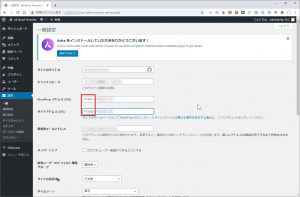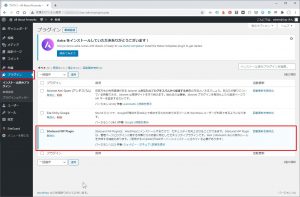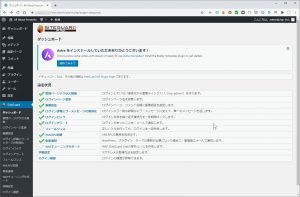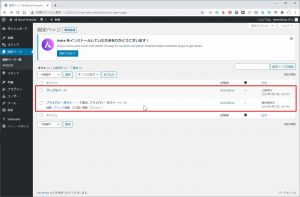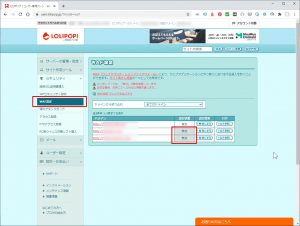WordPressを使ったサイト作成の記録
サイト作成の資料として基本設定からカスタマイズの経過を記録する。
使用サーバー:ロリポップ
ロリポップサーバーへのセットアップ
LolipopのWordPress簡単インストールツールを使用する。
データベースの作成は自動でやってくれるので、サイト名、ユーザー名、パスワードなどを指定するだけでよい。
データベースサーバー名やユーザー名はロリポップ管理画面で確認できるが、データベースのテーブルプリフィックスについては念のため記録しておいたほうがよいかもしれない。
WordPressの基本設定
サーバーへのインストールが終わったら、WordPressの管理画面にログインして、基本設定を行う。
サイトのタイトル
セットアップ時に入力したものが使われる
キャッチフレーズ
任意で入力
WordPressアドレス/サイトアドレス
セットアップ時に指定したアドレスが登録されているが、今回はLolipop側で無料SSLを使用するため、http://~部分をhttps://に書き換えておく。
初期のプラグインを確認
簡単インストールを行ったばあい、Hello! Dolly、Akismet、Site Kit by Google 、Site Guard WP Pluginの4つがインストール済み。
AkismetとSite Kit by Googleは後程利用することにして、無効化状態のまま。
Hello Dollyは削除。
SiteGuardのみ簡単な設定を行う。
管理ページのアクセス制御を有効化し、ログインページの変更を行っておく。
画像認証は、後日サイト運用を開始したときに有効化する。
不要な固定ページの削除
初期にインストールされているサンプルページとプライバシーポリシーのふたつは削除。
プライバシーポリシーの内容は、あらためて利用するのでコピーして保存しておく。
「投稿」(ブログ記事)については、ブログレイアウト時のデザインチェック用として当面残しておく。
テーマの導入
今回のサイトは人気テーマ”Astra”を使用する。
親テーマとしてAstraをインストール(この時点でバージョンは3.0.1)。
テーマのアップデートに対応できるように、Astra公式サイトの子テーマジェネレーターを使って、子テーマを作成。
ダウンロードした子テーマのパッケージアーカイブを、WordPressにインストールして有効化する。
サーバー側のセキュリティファイアウォールを解除
ロリポップではWAF(ウェブアプリケーションファイアウォール)というセキュリティ機能がデフォルトで有効化されている。
このままだと、WordPressでサイトテンプレートやページテンプレートがインストールできなかったり、一見インストールできたように見えて、編集ができない(403エラーが表示される)といったトラブルが起きるので、管理画面から無効化しておく。
サイトデザインが固まり、運用が開始されたらあらためて有効化すればよい。